 Der kan være åbnet for print af kortudsnit til pdf'er, png-billedformat eller du kan anvende Windows eget klippeværktøj.
Der kan være åbnet for print af kortudsnit til pdf'er, png-billedformat eller du kan anvende Windows eget klippeværktøj.Administrator kan have givet mulighed for at du kan udskrive kort. Du kan anvende flere metoder til at printe:
Prædefineret printudsnit til PDF (hopper til en ny side)
Batchplot til PDF (hopper til en ny side)
Baneplot til PDF (hopper til en ny side)
Print til PNG (billedfil) (hopper til en ny side)
Skærmprint med Windows klippeværktøj (hopper til en ny side)
Administrator kan have givet mulighed for at du kan printe et kort, hvis du kan se knappen  Der kan være åbnet for print af kortudsnit til pdf'er, png-billedformat eller du kan anvende Windows eget klippeværktøj.
Der kan være åbnet for print af kortudsnit til pdf'er, png-billedformat eller du kan anvende Windows eget klippeværktøj.
Klikkes der på printeren fremkommer en dialogboks. Din administrator kan selv vælge ikoner og printnavne, så nedenstående billede er et eksempel på den dialogboks der fremkommer når du klikker på printeren.
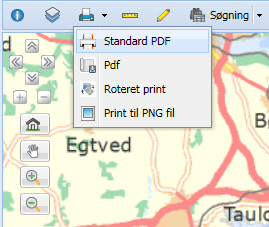
Printmuligheder bestemmes af administrator, og herunder hvilke værktøjer der er givet adgang til. Det er derfor ikke sikkert, at du kan genfinde alle indstillingsmuligheder, der er beskrevet nedenfor. Der kan også være forskillige printmuligheder til en pdf. Men muligheden for at printe til en pdf kan også være fjernet.
Nedenfor vises en komplet liste af de printmuligheder, der er i KortInfo:
Papirstørrelse
Baneplot - hvis du vælger en papirtype hvor der efter A4 eller A3 er beskrevet 2 fold eller 3 fold, vil KortInfo printe et baneplot med foldemærker
Se mere om Baneplot (hopper til en ny side)
Orientering
Kvalitet
Billedtype til kortet (Billed encoding)
Fast målforhold - skal kortets viste kortudsnit printes, eller skal det være i et fast målforhold. Der kan vælges et prædefinerede målforhold, eller skrives et målforhold
Placér ramme - rammen kan flyttes ved at holde venstre musetast nede /Zoom til ramme zoomer til valgte udsnit
Anvend Serieplot. Se mere om Serieplot (hopper til en ny side)
Orientering
Antal ekstra sider
Overlap mellem de enkelte sider
Forside til serieplottet
Sidetal på de enkelte plot
Rotation af plottet (i grader).
Prædefinerede printudsnit. Se mere om Prædefinerede printudsnit (hopper til en ny side)
Påfør - nordpil - vælg evt en placering
Påfør målestok
Påfør infobokse fra måleværktøj
Påfør signaturforklaring - vælg evt en placering
Tegningshoved - skal det vises på printet
Tegningshoved - her der er mulighed for at skrive en titel, en bemærkning og hvem der har lavet printet
Eksempel på en printdialog
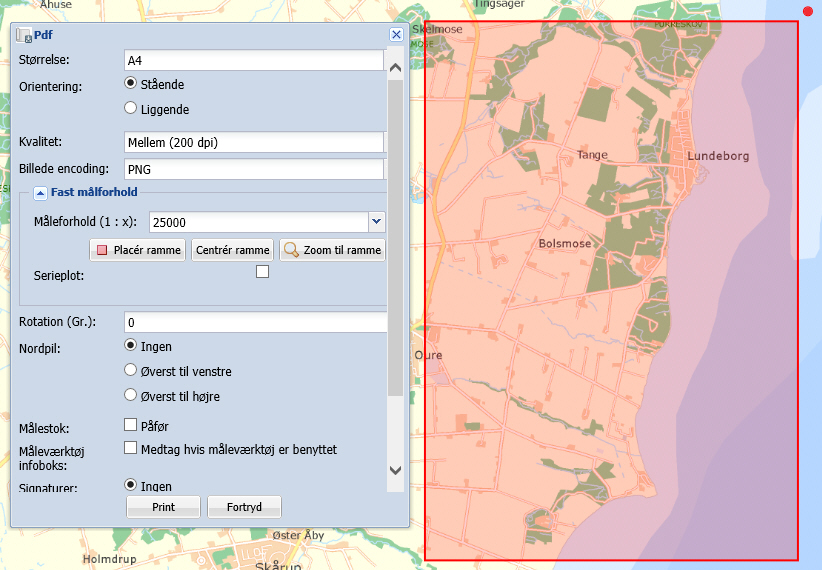
Når du har valgt print-indstillingerne, klik på "Print"-knappen. KortInfo vil nu danne en fil, og vise dig følgende dialogboks
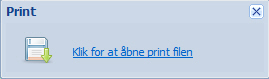
Alt efter din browsertype og dine pdf-indstillinger vil du nu få åbnet din fil i et nyt browservindue eller via et program til læsning af pdf'er.
Din administrator kan vælge, hvilke papirstørrelser du har til rådighed. KortInfo kan printe i A6 til A0. Der er ekstra størrelser når du ønsker at anvende et baneplot. Se mere under Baneplot (hopper til en ny side)
Din administrator kan vælge, om du må ændre på orienteringen af dit print. KortInfo kan printe stående eller liggende. Det kan være at din administrator har åbnet for muligheden for at kunne rotere dit print. Se mere om rotering af print
Din administrator kan vælge, om du selv må indstille i hvilken kvalitet du ønsker at printe. Vær opmærksom på, at jo større dpi, jo større pdf-filer får du. Og hvis du ønsker et stort papirformat med en stor dpi kan dit print være meget langsomt.
KortInfo stiller print i 96 dpi til 400 dpi til rådighed.
Hvis du ikke selv kan vælge en dpi printer KortInfo som standard i 200 dpi.
Din administrator kan vælge, om du selv må vælge, hvilken type billede der skal lægges i din pdf. KortInfo arbejder med PNG og JEPG. PNG billeder er større end JEPG.
Hvis du ikke selv kan vælge billedtype Som standard printer KortInfo i PNG.
Din administrator kan vælge, om du kun må printe det kortudsnit der vises, eller om du må printe i et fast målforhold.
Vises linjen  kan du selv vælge, hvilket målforhold du ønsker at printe i, ved at klikke på den blå pil.
kan du selv vælge, hvilket målforhold du ønsker at printe i, ved at klikke på den blå pil.
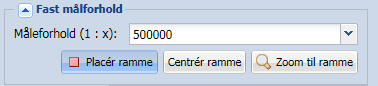
Samtidig med at ovenstående vises, vil der bliv vist en rød plotramme i kortvinduet. Den viser, hvilket område der printes ved det valgte målforhold. Du kan vælge imellem 1:100 og 1:500.000. Ønsker du et forhold der ikke vises i listen, kan du skrive det målforhold du ønsker, ved at placeres cursoren i feltet.
Du kan flytte plotrammen, når knappen "Placér ramme" er markeret, ved at venstreklikke i den røde plotramme og holde musetasten nede, mens du flytter rammen der hen, hvor du skal bruge den. Tager du fat den røde prik øverst til højre kan du rotere plotrammen, så du kan printe i skæve vinkler. Alternativt kan du selv skrive, hvilken rotationsvinkel du ønsker. Tallet skal skrives i grader.
Klikker du på "Centrér ramme" vil KortInfo placere plotrammen i centrum af kortet.
Klikkes "Zoom til ramme" zoomer kortet til valgte udsnit
TIP:
Zoomer du i kortet og vil printe igen, følger din plotramme ikke automatisk med.
Det du skal gøre er, at klikke på knappen "Centrér ramme". Plotrammen hentes nu ind bag ved printdialogen, og klikkes der på "Placér ramme" kan du flytte rammen på plads, og der kan printes igen.
Din administrator kan have givet mulighed for at bruge funktionaliteten Serieplot. Se mere om serieplot (hopper til en ny side).
Din administrator kan have opsat nogle prædefinerede printudsnit. Se mere om Prædefinerede printudsnit (hopper til en ny side).
Din administrator kan vælge, om og hvordan en nordpil skal placeres. Den kan være sat til automatisk, og vil så blive vist øverst til højre. Den kan også være disablet, så den ikke vises. Og som sidste mulighed kan administrator have valgt, at du selv må vælge, om du vil have vist en nordpil og hvor.
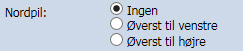
Din administrator kan vælge, om der skal vises en målestok. Den kan være sat til automatisk. Den kan også være disablet, så den ikke vises, og som en sidste mulighed kan administrator have valgt, at du selv må vælge, om den skal vises. Den vises altid nederst til højre.

Din administrator kan vælge, om der skal vises infobokse på måleværktøjets målinger. Infoboksene kan være sat til automatisk. De kan også være disablet, så de ikke vises, og som en sidste mulighed kan administrator have valgt, at du selv må vælge, om de skal vises.

Din administrator kan vælge, om der skal vises en signaturforklaring. Den kan være sat til automatisk, og her kan administrator have valgt en placering enten oven på kortet eller på en side for sig selv. Den kan også være disablet, så den ikke vises, og som en sidste mulighed kan administrator have valgt, at du selv må vælge, hvor den skal vises.
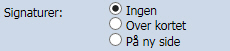
OBS: hvis du overskrevet en tematisering på et eller flere lag vil dine nye tematisering blive vist på printet.
Din administrator kan vælge, om der kan bruges tegningshoved. Det kan være sat på automatisk. Det kan også være disablet, så det ikke kan ses. Og endelig kan administrator have valgt, at du selv må vælge, om du vil bruge tegningshovedet.
Vises linjen  kan du selv vælge, om du ønsker at printe med et tegningshoved. Hvis du klikker på den blå pil vil det blive vist på printet, selvom du ikke skriver noget i de bokse der fremkommer. De vises nedenfor.
kan du selv vælge, om du ønsker at printe med et tegningshoved. Hvis du klikker på den blå pil vil det blive vist på printet, selvom du ikke skriver noget i de bokse der fremkommer. De vises nedenfor.
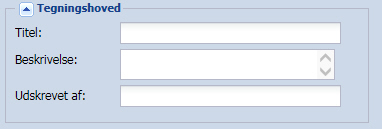
Er du logget på via Single Sign on, vil dine initialer blive vist i "Udskrevet af"..
Er der skrevet tekst i printdialogen, huskes denne fra sidste print.
Printdialogens tekster kan gemmes i et workspace
Administrator kan have valgt automatisk at påføre, hvilket papirformat kortet oprindeligt er printet i.
Administrator kan desuden have tilføjet en fast printtekst der vises på printet.